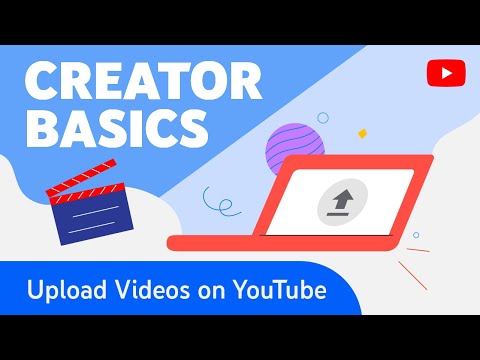Od 31. oktobra 2020 Facebook svojim uporabnikom ne dovoljuje več ustvarjanja novih beležk na Facebooku. Vsi zapiski, ki ste jih že objavili, bodo ostali na Facebooku, vsi neobjavljeni osnutki pa so bili izbrisani. Čeprav funkcije Notes ni več, obstaja še veliko načinov za skupno rabo daljših objav, podobnih spletnim dnevnikom, na Facebooku. Ta wikiHow vas uči nadomestkov za zdaj neobstoječe zapiske Facebook, pa tudi, kako najti in shraniti svoje obstoječe zapiske na Facebooku.
Koraki
Metoda 1 od 2: Kako lahko najdem svoje zapiske na Facebooku?

Korak 1. Pojdite na
Če ste prijavljeni v Facebook v računalniku, si boste lahko ogledali zapiske, ki ste jih ustvarili v preteklosti. Čeprav ne morete ustvariti novih zapiskov, vam bo ta metoda pomagala shraniti obstoječe zapiske na drugo mesto, če jih Facebook izbriše.
Če še niste prijavljeni v svoj račun, se prijavite zdaj

Korak 2. Kliknite obrnjen trikotnik
To je v zgornjem desnem kotu Facebooka. Meni se bo razširil.

Korak 3. Kliknite Nastavitve in zasebnost
To je možnost z ikono zobnika.

Korak 4. Kliknite dnevnik dejavnosti
To prikazuje vašo nedavno dejavnost na Facebooku.

Korak 5. Kliknite povezavo Filter
Nahaja se na vrhu leve plošče tik ob besedah »dnevnik dejavnosti«.

Korak 6. Pomaknite se navzdol in izberite Opombe
Privzeto bodo prikazane beležke vseh časov. Če bi radi videli samo zapiske za določeno leto, v spustnem meniju na vrhu okna izberite to leto.

Korak 7. Kliknite Shrani spremembe
Dnevnik dejavnosti se bo osvežil in prikazal samo vaše zapiske.

Korak 8. Kliknite beležko, če si jo želite ogledati
To prikaže vsebino vaše beležke na glavni plošči.

Korak 9. Shranite kopijo zapiska
Na žalost ni zagotovila, da bodo vaši zapiski za vedno ostali na Facebooku. Zaradi tega bi bilo dobro kopijo vsakega zapiska, ki ga želite hraniti, shraniti v besedilno datoteko ali dokument v računalnik.
- Odprite prazen dokument (na primer dokument Microsoft Word, Google Dokumenti ali strani) ali besedilno datoteko (na primer Beležnico ali TextEdit).
- S kazalcem miške označite vsebino zapiska.
- Pritisnite Ctrl + C (PC) oz Cmd + C (Mac) za kopiranje vsebine v odložišče.
- Vrnite se v dokument ali besedilno datoteko, kliknite kazalec in pritisnite Ctrl + V (PC) oz Cmd + V (Mac) za lepljenje.

Korak 10. Kliknite X, da se vrnete na seznam Notes
Zdaj lahko ponovite postopek za vse dodatne zapiske, ki si jih želite ogledati ali shraniti.
Metoda 2 od 2: Kaj, če še vedno želim deliti zapiske na Facebooku?

Korak 1. Objavite svoje misli kot običajne objave na Facebooku
Med objavo Facebookove opombe in objavo običajne objave ni preveč razlik. Edina razlika je v tem, da je bil stari zaslon za urejanje Facebookovih opomb večji in je imel možnosti oblikovanja, in da so bile opombe prikazane v ločenem razdelku Beležke v vašem profilu. Čeprav možnosti oblikovanja ne bodo na voljo pri ustvarjanju standardne objave na Facebooku, lahko svoje misli vnaprej sestavite z urejevalnikom besedila v računalniku, telefonu ali tabličnem računalniku (na primer Notepad za Windows ali TextEdit za macOS) in prilepite vsebino v vašo objavo.

Korak 2. Ustvarite Facebook stran in jo uporabite kot blog
Če ste za objavo v spletnem dnevniku večinoma uporabljali Facebook Notes, razmislite o ustvarjanju Facebook strani in objavljanju svojih misli kot objav. Ko ustvarite stran, jo lahko vaši prijatelji (in vsi, ki naletijo na vašo stran) "všečkajo", zaradi česar se objave vaše strani prikazujejo v njihovih virih. Objavljanje na vaši strani je podobno objavi iz vašega osebnega računa, vendar namesto da imate samo eno majhno polje za sestavo objave, imate dostop do celotnega nabora orodij za objavljanje in pripravo osnutkov, vključno z možnostjo vnaprejšnjega načrtovanja objav. Uporabite lahko tudi vgrajene Facebook funkcije Insights, da vidite, koliko ljudi gleda vaše objave.

Korak 3. Začnite pisati blog na Medium
Medium je brezplačno spletno mesto za bloganje, usmerjeno v skupnost, ki odlično nadomešča Facebook Notes. Prijavite se preprosto-pojdite na https://www.medium.com in ustvarite račun. Ko objavite svoje misli, lahko svojo objavo preprosto delite s Facebookom, s čimer bodo prijatelji na Facebooku olajšali klik na vaš spletni dnevnik Medium. Še en bonus Mediuma je, da lahko s svojim pisanjem dejansko zaslužite.
Medium zagotovo ni edina brezplačna platforma za bloganje, vendar je ena najlažjih za uporabo. Nekatere druge brezplačne in priljubljene alternative za Medium so Googlov Blogger, Wordpress.com, Wix in Tumblr

Korak 4. Organizirajte zapiske v drugi aplikaciji
Če ste funkcijo Facebook Notes uporabljali za organiziranje informacij, na primer receptov ali načrtov, poskusite z organizacijsko aplikacijo za beležke, kot sta Evernote ali OneNote. Obe aplikaciji sta odlični za beleženje na vseh platformah, zapiske iz obeh aplikacij pa lahko celo kopirate in prilepite v osebno objavo na Facebooku.